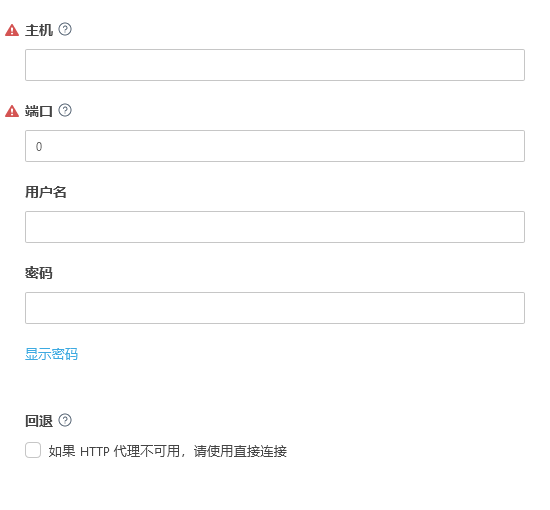开始 MSP 客户设置
使用 MSP 帐户创建 ESET PROTECT 实例后,系统将同步 MSP 树,随后您可以开始设置各公司。MSP 客户设置创建:
•自定义 ESET Management 或捆绑服务器代理和 ESET 安全产品安装程序。MSP 客户设置不支持创建 ESET Full Disk Encryption 安装程序或 ESET Inspect Connector 安装程序。
也可以跳过 MSP 客户设置,但建议您完成 MSP 设置。
您只能设置一个具有至少一个有效许可证席位的公司。 |
1.在计算机窗口中,单击要设置的公司旁边的齿轮图标,然后选择开始 MSP 客户设置。
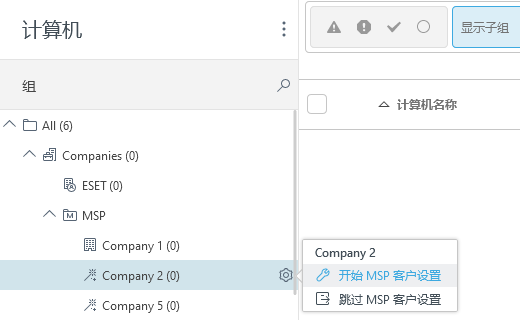
2.若要将此配置另存为默认设置,请选中记住设置下面的复选框。单击继续。
3.若要在设置期间创建自定义安装程序(推荐),请选中创建安装程序下的复选框。
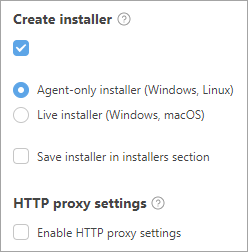
4.可以创建两类安装程序:
•仅限服务器代理安装程序(Windows 和 Linux) - 您可以在 Windows 和 Linux 计算机上安装 ESET Management 服务器代理。
•Live 安装程序(Windows、macOS) - 安装程序由 ESET Management 服务器代理和选定的 ESET 商业安全产品组成。
o产品/版本 - 选择将与 ESET Management 服务器代理一起安装的 ESET 安全产品。 默认情况下,已预选择最新的版本(建议)。您可以选择较早版本。
o从语言下拉菜单中选择语言。
o选中我接受最终用户许可协议并确认隐私政策复选框。请参阅 ESET 产品的最终用户许可协议 (EULA)、使用条款和隐私政策。
若要将安装程序保存在安装程序中以备将来使用,请选中在安装程序部分中保存安装程序旁边的复选框。
5.单击继续,以移至用户部分。
6.可以从 EMA 2 中选择一个用户,然后让该用户共同管理 ESET PROTECT。
a)选中创建权限集下方的复选框。
b)访问权限 - 用户可以登录 Web 控制台并管理公司设备。选择读取或写入访问权限级别。
c)映射帐户(可选) - 单击选择帐户,然后映射其中一个可用帐户。
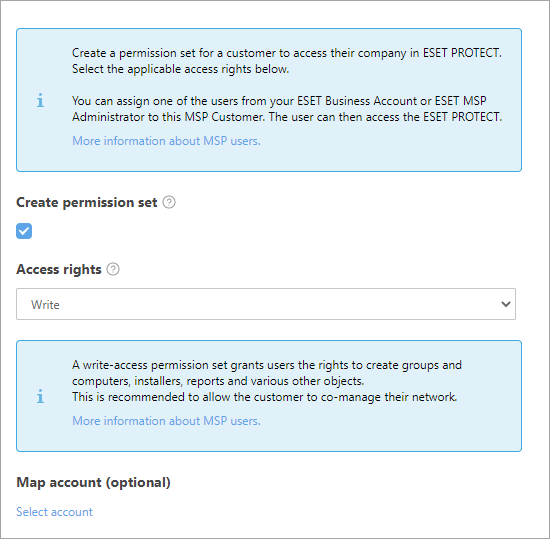
创建用户时出现问题?确保具有必要权限。
单击完成以准备安装程序。如果已选择保存安装程序,还可以从安装程序菜单重新下载该安装程序。 可以通过几种方式分发 Live Installer 程序包:
•单击 ![]() 以复制 Live Installer 程序包下载链接、将链接分发给用户并让用户下载和安装 Live Installer 程序包。
以复制 Live Installer 程序包下载链接、将链接分发给用户并让用户下载和安装 Live Installer 程序包。
•您还可以下载 Live Installer 程序包并亲自分配该链接或将它上传至共享地点以便用户获取该链接。
•仅限 Windows使用Remote Deployment Tool远程部署 Live Installer 程序包。
•单击 ![]() 以使用 ESET PROTECT SMTP 服务器向指定用户发送包含 Live Installer 程序包下载链接的电子邮件。
以使用 ESET PROTECT SMTP 服务器向指定用户发送包含 Live Installer 程序包下载链接的电子邮件。
o若要添加用户,请单击添加 > 填写电子邮件地址字段,> 按 Enter 键或单击 ![]() 。或者,单击创建用户 > 键入用户名称 > 单击保存。您可以在计算机用户中编辑用户详细信息。单击查看电子邮件预览、从下拉菜单中选择电子邮件语言,然后单击保存。
。或者,单击创建用户 > 键入用户名称 > 单击保存。您可以在计算机用户中编辑用户详细信息。单击查看电子邮件预览、从下拉菜单中选择电子邮件语言,然后单击保存。
o要一次添加多个用户,请依次单击更多 > 添加用户(添加计算机用户中的用户地址),或依次单击更多 > 导入 CSV 或从剪贴板粘贴(从带有分隔符的 CSV 文件导入自定义地址列表)。
创建后,Live Installer 将会按本表表现。 Live Installer 需要 Internet 连接,不能在脱机计算机上使用。 macOS 上的 Live Installer 需要直接连接 Internet(以连接到 ESET 服务器),不能在通过代理与 Internet 连接(并非直接连接 Internet)的 macOS 计算机上使用。 |